
INHOUDSOPGAWE:
- Stap 1: materiaal en gereedskap
- Stap 2: Van Breadboard -prototipe …
- Stap 3: … na PCB
- Stap 4: Voorbereiding van soldeeronderdele
- Stap 5: PCB -finale vorming
- Stap 6: PCB Vias
- Stap 7: SMD soldeer
- Stap 8: Soldeer groot komponente
- Stap 9: Sketsoplaai
- Stap 10: Estetiese verbeterings
- Stap 11: Toekomstige verbeterings en … Dankie almal
- Outeur John Day [email protected].
- Public 2024-01-30 07:27.
- Laas verander 2025-01-23 12:53.



AANDAG ASSEBLIEF:
As u probleme ondervind met die vervaardiging van hierdie toestel (pcb, soldeer of ander), stuur 'n privaat boodskap hierheen of 'n e -pos na [email protected]. Ek stuur graag een van die PCBS of toestelle wat ek reeds vervaardig het! Binnekort sal ek 'n gitHub -repo vir hierdie projek oopmaak! Dankie vir u aandag, geniet dit!
Dikwels moet ek by my e -posrekeninge aanmeld of by my universiteitsprofiel aanmeld vanaf 'n rekenaar wat nie myne is nie. Ek gebruik tipies 10 karakters of meer met behulp van syfers, simbole, hoof- en kleinletters. 'N Nagmerrie om te onthou en nog erger om met die eerste probeerslag in te tik. En soms het een van my familielede probleme met die onthou van 'n wagwoord, soos wifi of soortgelyke dinge. So ek het hierdie nuwe idee gekry. PassType (ja … ek gee graag name aan die goed wat ek bou, hierdie naam kom van die inkrimping van 'wagwoordtipe in toestel') is 'n baie goedkoop en maklik om te gebruik wagwoordbestuurder, wat meer as 250 wagwoorde kan stoor en kan tik hulle in elke toestel! Dit werk met elke rekenaar en kan selfs op slimfone ingeprop en gebruik word. Elke stelsel wat 'n soort sleutelbord ondersteun, is verenigbaar met PassType.
Hierdie toestel het 'n klein joystick-agtige 5-rigting aanraakskakelaar as invoermetode. Die klein OLED -skerm toon 'n funksionele en intuïtiewe UI (gebruikerskoppelvlak). Al die data word in 'n 32 kb EEPROM gestoor. PassType word aangedryf deur 'n arduino Pro Micro.
Pentesters of rekenaarliefhebbers sal ook bly wees, want hierdie klein toestel kan gebruik word om vervelige, herhalende take uit te voer of om binne enkele sekondes honderde karakters in te tik. Eintlik kan dit binne enkele minute alles wat 'n mens met 'n muis en 'n sleutelbord kan doen, doen. In hierdie projek gebruik ek 'n 32K EEPROM -geheue, maar u kan selfs 'n groter een gebruik. Sien die laaste stap vir verdere ontwikkeling.
Dankie vir u aandag, laat ons hierdie projek begin!
LET WEL DIT IS 'N PROTOTIPE, NIE' N AFWERKTE, KOMMERSIËLE OF VOLTOOI GETOETE PRODUK NIE
Stap 1: materiaal en gereedskap




DELE:
- Dubbelzijdige koperbeklede laminaatplaat (VSA | EU)
- Arduino pro micro (VSA | EU)
- Vertoon (GLOBAL)
- Joystick met 5-rigting aanraakskakelaar (VSA | EU)
- 24LC256-I/SM (GLOBAL) (vra gratis monster hier:
- SMD (oppervlakmonteringsapparaat) herwinde weerstande (gratis, sien later hoe om dit te kry)
- drade
- penne
- (opsioneel) mikro -USB -manlike prop
GEREEDSKAP:
- soldeerbout en soldeer
- dremmel of 'n saag
- etstelsel vir PCB (ek gebruik ferrichloried en 'n permanente merker)
- band
Stap 2: Van Breadboard -prototipe …

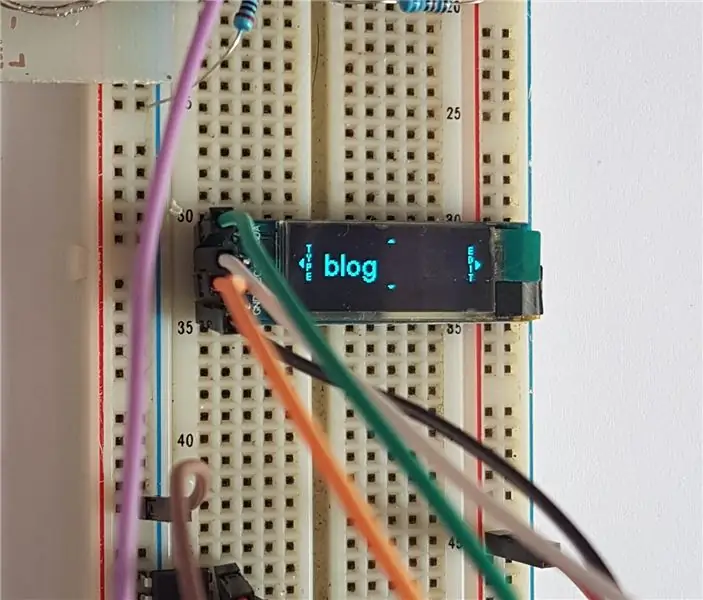
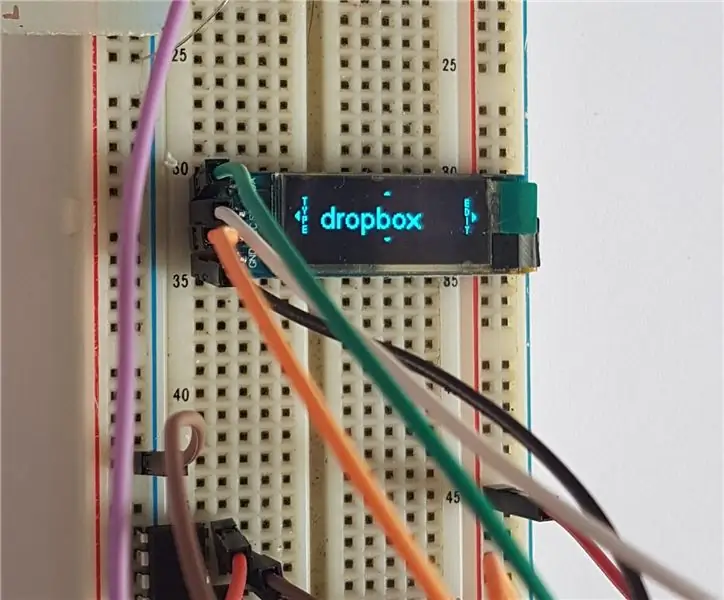
Eerstens moet u u komponente toets.
Die maklikste manier om dit te doen, is om al die komponente op 'n broodbord te steek en aan te trek. Die aangehegte lêer is die Fritzing -lêer wat al die bedrading en die skemas van beide die bradboard en die PCB -weergawe beskryf.
In hierdie stap is daar 'n bradboard -verbindingsdiagram om u te help om die eerste bedrading te verdroog.
Stap 3: … na PCB
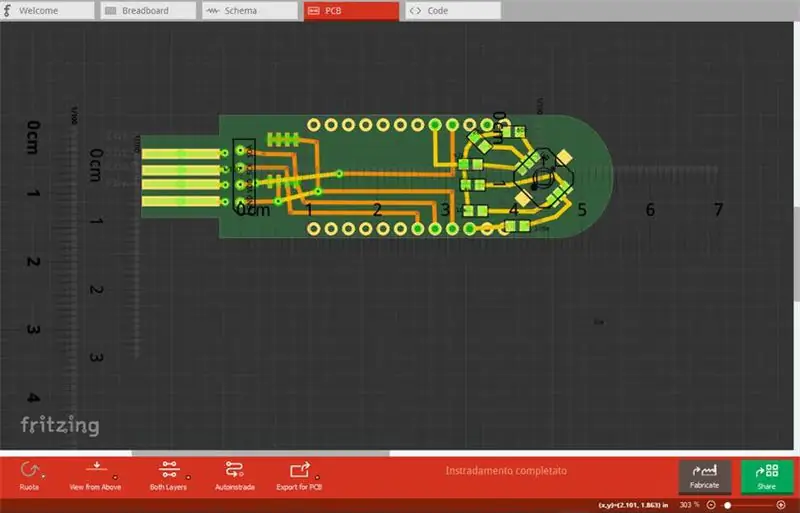


Die aangehegte "PassTypeScheme.fzz" lêer bevat alles wat u nodig het om u eie PCB te maak.
Uitvoer van Fritzing na PCB sal baie pdf -lêers genereer. U benodig die lêers "koper bo" en "koper onder spieël". Laai 'koper_top' en 'koper_bodem_spieël' in werklike dimensie af op papier. As u die fotoresist -metode wil gebruik, kan u hierdie fase oorslaan omdat u weet wat u met PCB -ets doen, tot later!
As u 'n ware DIY goedkoop en (nie so) vuil PCB wil maak nie, bly lees!
Nadat u die gedrukte kringskemas (bo en onder) gehad het, kyk of dit ooreenstem. Sny die ekstra papier en plaas een daarvan op 'n hoek van die dubbelzijdige printplaat. Gebruik 'n dremmel (saag, ander gereedskap..) om 'n stuk van die dubbelzijdige koperbeklede laminaatbord na die regte dimensie te sny om by die hele kring te pas. Maak dit skoon met 'n skottelgoedwasser en 'n potskuurmiddel.
Plaas die papiergedrukte koperspoor oor die skoon bord en gebruik 'n hamermerk waar u gate moet boor. Doen dit aan beide kante van die bord en wees versigtig vir die belyning van die twee vlakke.
Maak die bord skoon met 'n bietjie isopropylalkohol. Gebruik 'n permanente merker en kopieer die pad wat u in die gedrukte skemas kan sien. U moet baie akkuraat wees om dit te doen. Vir die USB -aansluiting kan u 'n regte USB -stick gebruik om u in die tekening te lei. Maak seker dat u die pad minstens twee keer voltooi, en maak seker dat die lyne baie skerp is.
Sodra die permanente merklyn droog is, plaas u bord in 'n ysterchloriedbad. Laat staan dit vir ongeveer 20-30 minute. Sodra die PCB heeltemal geëts is, verwyder dit uit die ferrichloriedbad, maar wees versigtig om nie aan die suur te raak nie. Gebruik plastiekhandskoene en plastiekgereedskap. Was die PCB met baie koue water. Verwyder die merkerlyne met behulp van isopropylalkohol.
U het u nuwe rekenaar amper gereed om al die dele van u PassType te huisves!
Stap 4: Voorbereiding van soldeeronderdele




Voordat u met al die dele begin soldeer, moet u die plastiese afstandhouer van die oled-skerm en die twee plastiekpenne onderaan die 5-rigting aanraakskakelaar verwyder.
Met hierdie prosedure kan u 'n meer kompakte en stewige produk hê!
Stap 5: PCB -finale vorming

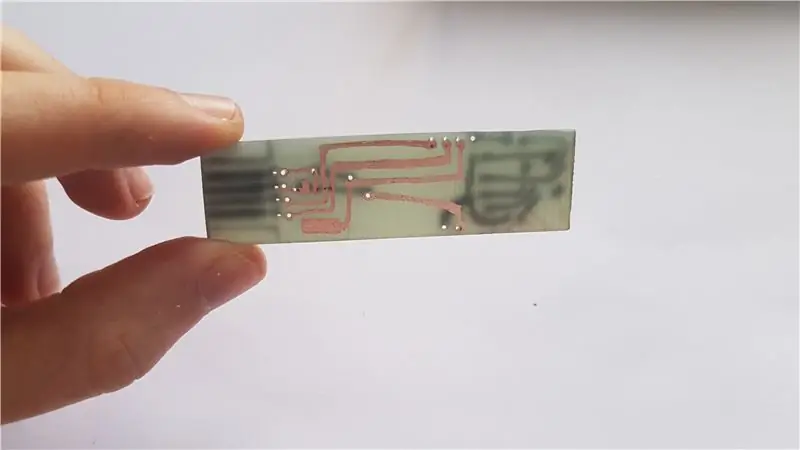


Eerstens moet u die gate vir die drade en die penne boor. Wees versigtig om gate in die printplaat te boor.
Verwyder al die materiaal van die ongebruikte kante van die getekende usb -aansluiting met behulp van 'n dremmel of 'n saag. Toets of dit pas by die usb -hub na elke klein verandering. Dan het u 'n stewige pasvorm, perfek vir elke toestel waarmee u u PassType aansluit (ja, ek hou baie van hierdie naam).
As u bord te dun is, kan u 'n bietjie papier onder die getekende USB -aansluiting plak om 'n beter pasvorm te kry.
Stap 6: PCB Vias



Kom ons begin met die soldeerbout!
Vias is die verbindings tussen die boonste en onderste laag. Om hierdie verbinding tot stand te bring, moet u 'n dun draad aan die een kant na die naaste koperbaan soldeer, deur die gat laat gaan en aan die ander kant soldeer. Die hele proses (4 vias) behoort slegs 'n paar minute te neem.
Stap 7: SMD soldeer



SMD soldeer is redelik moeilik, maar u kan dit baie maklik maak met enkele voorsorgmaatreëls.
24LC256
Kom ons begin met die 24LC256. Hierdie komponent het 8 bene en moet geplaas word soos in die figuur getoon. Smelt 'n bietjie soldeer op die klein gebied waar die IC (geïntegreerde stroombaan, die 24LC256 in ons geval) gesoldeer sal word. Plaas dan die IC oor die koue blik en verhit die blikkepoel wat u pas gemaak het. Die IC word nou aan die een kant verkoop en dit sal nie beweeg nie. Soldeer die oorblywende bene sonder om die IC te veel te verhit.
SMD weerstande
SMD -weerstand kan op ou moederborde gevind word. U moet ten minste soek:
- 2 x 10 kΩ smd -kode: 01C
- ander 4 verskillende waardes (bv.: 20 kΩ, 47 kΩ, 65 kΩ, 100 kΩ)
U hoef nie presies die waardes te vind wat ek gebruik het nie, omdat u in die sagteware die analoge waarde kan verander wat ooreenstem met elke rigting wat in die 5-rigting aanraakskakelaar gedruk word. Ek sal u in 'n paar stappe wys hoe u dit moet doen. SMD -waardes kan moeilik wees om te lees; hier is 'n webwerf waar u die weerstandswaarde maklik uit die kode kan vind.
Sodra u die benodigde weerstand het, begin ons hulle aan die PCB soldeer!
Smelt 'n bietjie soldeer op die kussing waar die weerstand geplaas sal word. Plaas die weerstand naby die blikkepoel en verhit die soldeer. Die soldeer sal smelt en die een kant van die weerstand verbind. Laat die ander kontak van die weerstand afkoel en soldeer. Doen dieselfde vir al die weerstand en u SMD -soldeergedeelte is klaar!
Stap 8: Soldeer groot komponente



Arduino Pro Micro
Plaas 'n paar penne in bradbord in die gate van die PCB. Soldeer hulle stewig aan die PCB en laat hulle afkoel. Plaas u arduino pro micro op hulle en wees versigtig om dit met die regte penne te plaas. Verlaag die pro -mikro soveel as moontlik, maar moenie aan 'n kopersnit raak nie. U kan 'n klein band as isolerende laag tussen u PCB en die arduino pro micro gebruik.
OLED -skerm
Laat ons nou die oled -skerm op sy plek soldeer! U kan 'n bietjie elektriese band gebruik om seker te maak dat die karton nie onder die koperspore raak nie. Plaas die oled -skerm soos in die figuur getoon. Druk dit heeltemal af en soldeer aan die onderkant van die penne.
Nou kan u die oortollige lengte van die penne met 'n tang verwyder.
USB
Sodra u dit gedoen het, is u PassType gereed! u kan dit begin gebruik vanaf die USB -mikropoort op die pro micro. Ek wou egter 'n kompakte en meer toeganklike stelsel hê, so ek het die mikro -USB -kontakte aan die getekende USB -manlike kontakte gekoppel. Volg die prentjie om te weet hoe om die twee verbindings te soldeer. As u nie gemaklik voel met die soldeer van klein komponente nie, kan u 'n mikro -USB -aansluiting vir die mannetjie gebruik en die getekende manlike USB aan die drade wat uit die manlike mikro -USB kom, soldeer.
Stap 9: Sketsoplaai

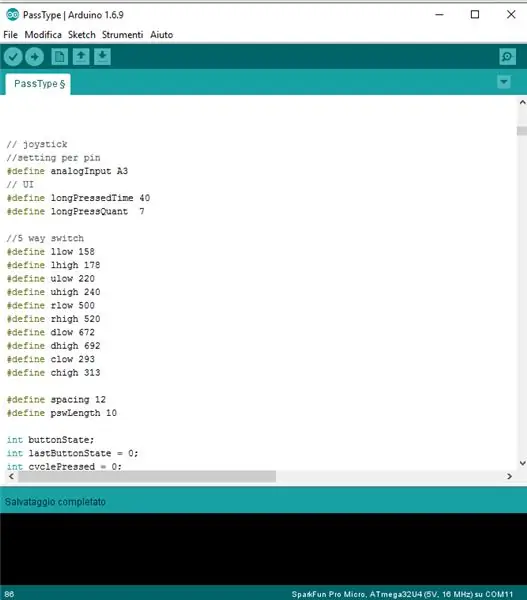
Noudat u PassType -hardeware gereed is, moet u die sagteware oplaai. Hierdie projek is baie buigsaam en kan gebruik word in 'n verskeidenheid verskillende scenario's, bv.:
- enige soort makro
- wagwoordgeheue en tipe
- pentesteringstoestel
- hardeware verskeie knoppies in een (met behulp van die joystick)
- laai -toestel
- keylogger (ek moet dit toets)
- en nog baie meer deur u kreatiwiteit te gebruik!
In hierdie instruksies gee ek u die kode vir 'n eenvoudige wagwoordbestuurder, kragopwekker en tipe alles in een.
Eerstens moet u die analoogwaarde vind wat ooreenstem met die aksie wat op die joystick uitgevoer word. Laai die analogSwitchValue -skets op na u PassType en maak die seriële poort oop teen 9600 baud rate. Begin met die joystick en skryf die waardes vir elke moontlike aksie neer. (u kan selfs die middelpunt + een rigting as 'n nuwe aksie beskou en tot 9 verskillende invoermetodes kry!)
Sodra u die analoog leeswaarde verkry het, laai af en maak die passTypeSW -skets oop. Gaan na die definisie-afdeling met 5 rigtings. Gestel jy het die waarde van 163 op die joystick ingedruk. Dan moet jy die uhigh (die grootste moontlike waarde van die aksie) na 173 wysig en die ulow (die kleinste moontlike waarde van die aksie) na 153. Doen dit vir al die insette wat jy nodig het, in my geval op, reguit, af, links en middel. Laai die skets op na die arduino pro micro.
// 5-rigting skakelaar ----- WYSIG HIER DIE WAARDES!
#define low 158 #definieer lhigh 178 #definieer ulow 220 #definieer uhigh 240 #definieer rlow 500 #definieer rhigh 520 #definieer dlow 672 #definieer dhigh 692 #definieer clow 293 #definieer chigh 313
Nou het u 'n volledig werkende PassType: 'n wagwoordbestuurder, skepper en tipe, klein as 'n sleutel en kan meer as 250 tot 16 karakters lange wagwoorde onthou, elk met letters in hoof- en kleinletters, syfers en simbole!
Die logo op die eerste bladsy van die UI (gebruikerskoppelvlak) was nogal 'n gemors om te skep, maar as u wil, kan u dit aanpas en hierdie hulpmiddel het my baie gehelp. Dit is baie eenvoudig om sketse vir hierdie projek te ontwikkel, maar probeer om die skryfoperasie op die EEPROM soveel as moontlik te verminder om die lewensduur daarvan te verhoog (nuttige verwysing hier). U kan die sagteware wat ek u verskaf het, verander en aanpas soos u wil. Werk gerus saam!
Stap 10: Estetiese verbeterings



U PassType is nou gereed vir gebruik, maar die blootgestelde stroombaan is nie die veiligste en mooiste nie. Ek het my prototipe in elektriese band toegedraai en ek het die rand van die PCB afgerond. Die voltooide produk kan vergelyk word met 'n gewone sleutel en 'n kombinasieslot. PassType kan egter baie 'digitale' sleutels en kombinasies stoor.
Danksy die naaste Fablab het ek daarin geslaag om 'n omhulsel vir hierdie projek te druk. Ek het die lêer aangeheg vir 3D -druk. Die lêer bevat beide die omhulselonderdele en twee knoppies om op die mini -joystick te plaas om dit gemakliker te hou.
Stap 11: Toekomstige verbeterings en … Dankie almal
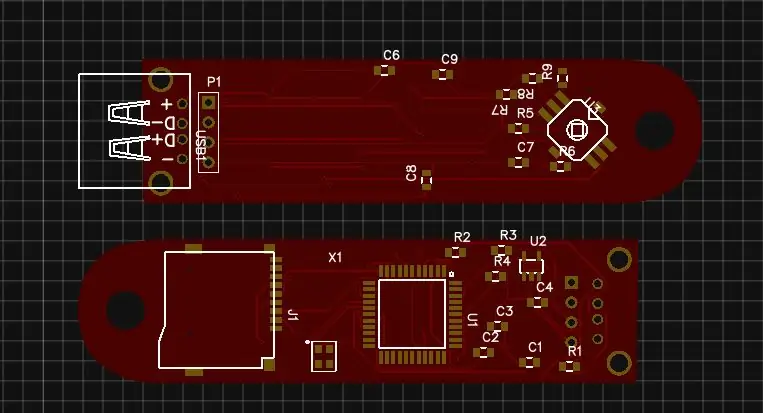


Toekomstige ontwikkeling
Ek wil 'n github -repo oopmaak om al die moontlike sagtewaregereedskap vir hierdie projek te stoor en die kwaliteit van die skets wat op hierdie hardeware werk, te verbeter. Ek wil ook 'n microSD -weergawe van my PassType bou. Ek het reeds 'n kring- en PCB -uitleg vir die micro SD -weergawe geteken met behulp van die ATmega32U4 direk op die PCB. As u 'n mikro -SD gebruik, sal die nuwe PassType nooit 'n geheueprobleem hê nie (tot 32 GB) en kan dit baie nuwe funksies bied.
Dankie dat u gelees het,
As u daarvan hou, oorweeg dit dan om vir hierdie projek in die Microcontroller -wedstryd te stem,
dit sal 'n goeie terugvoer en 'n groot hulp wees
Ek hoop dat hierdie klein instruksie so vermaaklik en inspirerend moontlik kan wees,
en weer…
DANKIE ALMAL


Tweede prys in die mikrokontroleurwedstryd 2017
Aanbeveel:
Alles in een digitale chronometer (klok, timer, alarm, temperatuur): 10 stappe (met foto's)

Alles in een digitale chronometer (klok, timer, alarm, temperatuur): ons was van plan om 'n timer te maak vir 'n ander kompetisie, maar later het ons ook 'n horlosie geïmplementeer (sonder RTC). Terwyl ons by die programmering aangekom het, het ons belanggestel om meer funksies op die toestel toe te pas en uiteindelik DS3231 RTC bygevoeg, soos
Alles in een draagbare nutsbank: 11 stappe (met foto's)

Alles in een draagbare kragbank: beurtkrag of afskakeling is 'n baie algemene verskynsel in ontwikkelende lande soos Indië, Suid -Afrika, Bangladesj, ens. Beurtkragseisoen is vir niemand 'n gunsteling seisoen nie. Dit beïnvloed ons daaglikse aktiwiteite en hoofsaaklik ons
Alles in een arcade -stelsel: 12 stappe (met foto's)

Alles in een arcade -stelsel: ek het al voorheen 'n arcade -joystick gebou en dit was groot (60x30x12 sentimeter vir 2 spelers), ook moeilik om te gebruik, want u benodig 'n rekenaar met al die emulasies gereed om te speel, ensovoorts. uiteindelik êrens geberg wat ek nie kan onthou nie
PassPen (Arduino Password Manager): 4 stappe

PassPen (Arduino Password Manager): Dit is my PassPen -projek. 'n klein arduino nano wat my by die rekenaars by die skool aanmeld. Dit is gemaak met 'n klein PCB, ontwerp met knoppies om 'n speld te hê om te kan sluit voordat wagwoorde gedruk word
Speel alles van NES tot Xbox Met die Skittlespider A.T.S Aka "The Contraption": 11 stappe (met foto's)

Speel alles van NES tot Xbox Met die Skittlespider A.T.S Aka "The Contraption": This Instructable is for the Skittlespider A.T.S (All Together System) ook bekend as "The Contraption" Hierdie projek was moeiliker as wat ek verwag het. Op 'n paar maniere was dit ook makliker, so ek kan nie sê dat dit 'n algehele moeilike of maklike projek was nie
